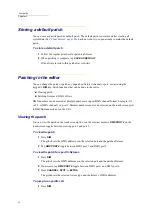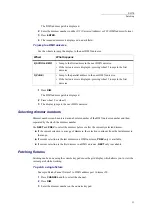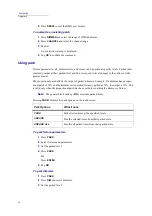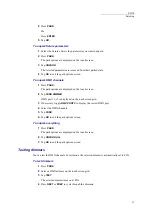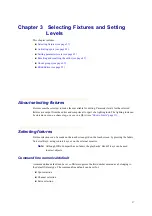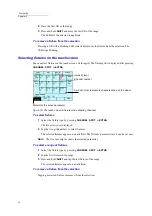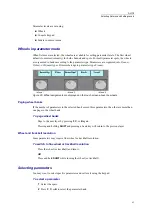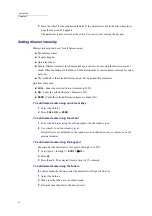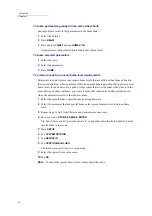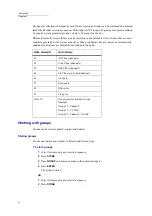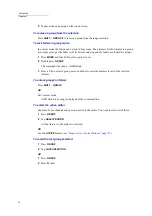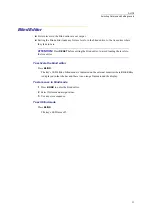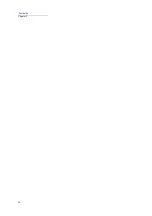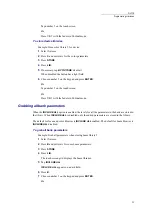44
Compulite
Chapter 3
3
Press the wheel for the required parameter. If the parameter is not in the first wheel layer,
page the layers until it appears.
The parameter is now selected in the editor. You can set a level using the keypad.
Setting dimmer intensity
Dimmer intensity can be set for all fixtures using:
The dimmer wheel
Console keypad
Quick level keys
Faders -Dimmer intensity for channels and spots can also be set using the faders in context
mode. When the faders are in
Wide
or
2 Preset
modes they control dimmer intensity for chan-
nels only.
The trackball, if the selected fixtures do not have pan and tilt parameters.
Quick level keys are:
FULL
- Fades the selected fixture’s dimmer to 100%.
ON
- Fades the selected fixture’s dimmer to 50%.
ZERO
- Fades the selected fixture’s dimmer to black (0%).
To set dimmer levels using quick level keys
1
Select the fixtures.
2
Press
FULL
,
ON
, or
ZERO
.
To set dimmer levels using the wheel
1
Select the fixture(s) using the editor keypad or on the touch screen.
2
Use wheel 1 to set the intensity level.
Dimmer levels are displayed on the touch screen (in channel mode) or, if present, on the
external monitor.
To set dimmer levels using the keypad
Example: Set the dimmer level for spots 1 through 12 at 85%.
1
Select spots 1 through 12 (
SPOT
1
12
).
2
Press
@
.
3
Press
8
and
5
. The selected fixtures fade to 85% intensity.
To set dimmer levels using the faders
In context mode, the faders control the dimmer for all types of fixtures
1
Select the fixtures.
2
Make sure the faders are in context
mode.
3
Raise the fader handles to the desired level.
Summary of Contents for Dlite
Page 1: ...Dlite Reference Guide...
Page 10: ......
Page 68: ...56 Compulite Chapter 3...
Page 78: ...66 Compulite Chapter 4...
Page 124: ...112 Compulite Chapter 6...
Page 132: ...120 Compulite Chapter 7...
Page 140: ...126 Compulite Chapter 8...
Page 160: ...146 Compulite Chapter 9...
Page 168: ...154 Compulite Chapter 10...
Page 178: ...162 Compulite Chapter 11...
Page 192: ...176...